LG전자에서 출시한 안드로이드폰 옵티머스큐와 옵티머스 제트는 화면을 캡처할 수 있는 기능과 버튼이 있어 아주 간편하게 캡처할 수 있었습니다. 하지만 최근 출시한 구글 안드로이드 2.2 프로요를 탑재한 옵티머스원에는 이 기능과 버튼이 없습니다. 옵티머스원 등의 스마트폰 화면을 캡처해서 쓸 곳이 뭐 있냐 싶겠지만, 화면 캡처 기능과 버튼이 있으면 예를 들어 약속 장소를 알려주거나 길치들을 위해 GPS를 이용 자신의 위치를 지도상에 찍어 간단하게 문자로 보내거나 트위터 등에 업로드하여 쉽게 찾아올 수 있도록 할 수 있습니다. 블로그에 옵티머스원 사용법이나 유용한 어플 등을 소개할 때도 유용하게 사용이 되기도 하고요. 개발자 SDK를 이용하여 옵티머스원 화면 캡처를 할 수 있지만 컴퓨터에 연결을 하고 사용을 해야 해서 활용성이 좀 떨어지고요.
오늘 소개 드리는것은 옵티머스원 화면 캡처를 흔들어서 아주 간단하게 할 수 있는 방법으로 옵티머스원 어플 하나를 소개드려 봅니다. 옵티머스큐와 옵티머스 제트는 화면 캡처 기능과 버튼이 있으니 설치할 필요는 없고 갤럭시 S는 해상도의 문제도 현재 작동이 안 되고 옵티머스원에서는 화면 캡처가 잘됩니다. 기타 다른 안드로이드폰에서는 테스트를 안 해봐서 정삭적으로 작동이 되는지 모르겠네요.

화면 캡쳐 흔들어서 한다 슛미(ShootMe)
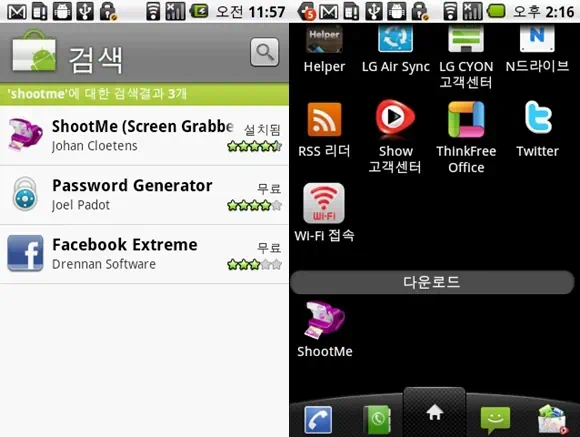
옵티머스원 화면 캡처를 할 수 있는 슛미(ShootMe)는 안드로이드 마켓에서 ‘ShootMe’로 검색을 하면 무료로 설치를 할 수 있습니다.
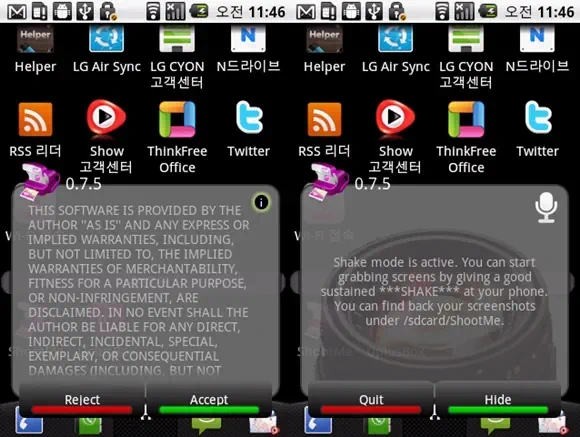
설치 완료가 되면 옵티머스원에서 슛미(ShootMe)를 실행시킨 후 Accept 버튼을 클릭 후 Hide 버튼을 눌러 주시면 사용 준비가 완료됩니다. 이제 옵티미스원 화면 캡처를 하고 싶을 때 간단하게 옵티머스원을 좌우로 2번만 흔들어 주시면 되겠습니다. 쉐이크~ 쉐이크~
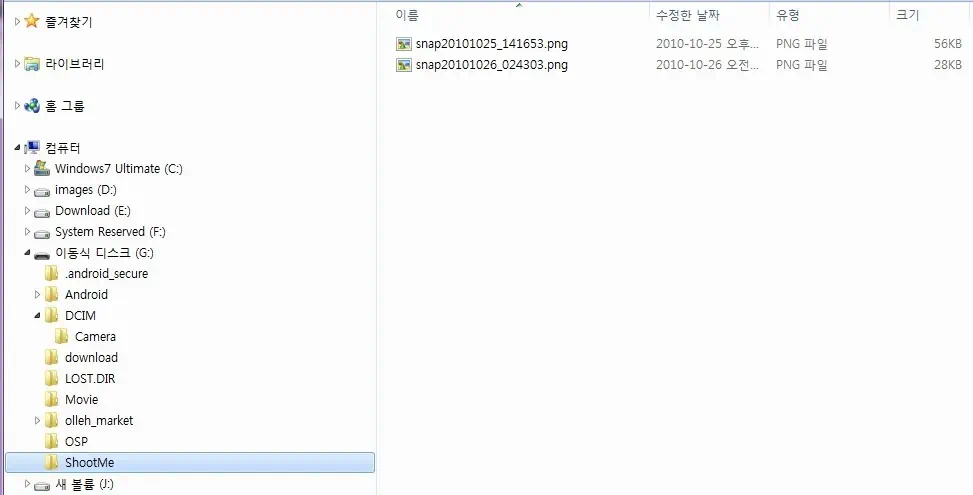
옵티머스원 화면 캡쳐 시 두 번 흔들면 찰칵 소리와 함께 캡처된 이미지는 ‘ShootMe’ 폴더로 .png 형식으로 자동 저장이 됩니다.
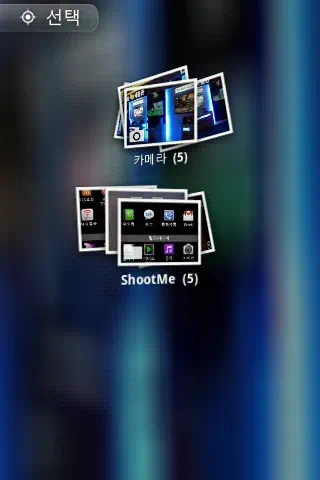
슛미(ShootMe)로 캡처한 이미지는 컴퓨터에 연결하고 빼내시거나 문자, 트위터 등에서 선택하여 전송하거나 업로드를 하시면 되겠습니다. * 이 글은 옵티머스원 체험단에 참여하면서 작성된 글입니다.